компаний проявили интерес к нашему продукту!
Узнайте, почему.


На этом уроке вы научитесь делать бэкапы в CRM системе, которые помогут сохранить важную для вас и вашего бизнеса информацию при перенастройке системы или ее сбое.
«Сделать бэкап» означает выполнить резервное копирование информации. При использовании "Клиентской базы" - это выгрузка индивидуальных настроек программы и информации, содержащейся в ней, а значит — страховка для данных, от которых зависит эффективное ведение вашего бизнеса. Поэтому мы создали для пользователей «Клиентской базы» возможность просто и удобно делать бэкапы.
Не затрачивая серьезных усилий или дополнительных средств, вы можете регулярно создавать резервные копии информации, проходящей через «Клиентскую базу». Это поможет вам не только при переходе на новую версию программы, но и при параллельном запуске отдельной программы, например, с целью тестирования.
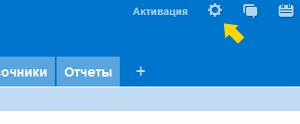
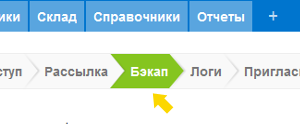
2.1. Базовые настройки резервного копирования и создание бэкапа
Прежде, чем сделать бэкап, необходимо определиться, резервную копию какой информации вы хотите создать, и где вы собираетесь ее хранить.
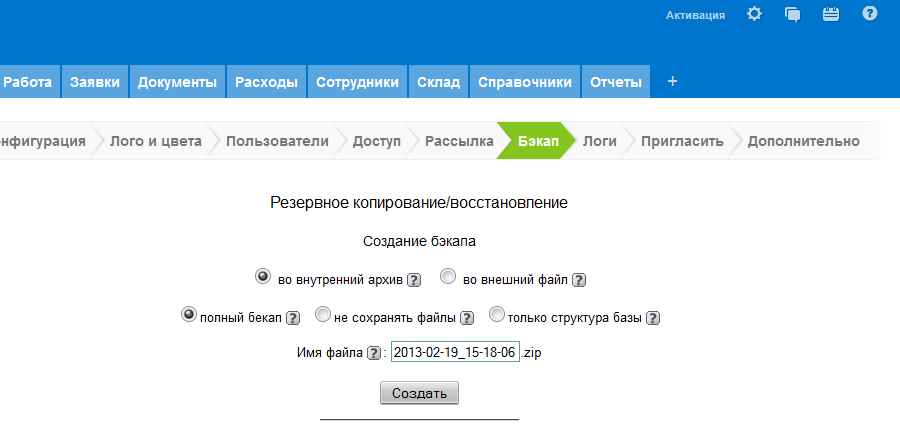
Выбираем из предложенных пунктов, где будем хранить информацию:
- Во внутреннем архиве: хранение бэкапа во внутреннем архиве предполагает его размещение в папке «backup» в той директории на сервере, где размещается программа «Клиентская база».
- Во внешнем файле: хранение бэкапа во внешнем файле предполагает загрузку бэкапа на ваш компьютер.
Осталось выбрать, какую именно информацию можно будет восстановить из создаваемого бэкапа
- Бэкап дает возможность при необходимости восстановить всю информацию: таблицы с данными, поля таблиц с данными и файлами, загруженными в них, настройки фильтров/
- Бэкап без сохранения файлов позволяет сохранить все, кроме файлов, загруженных в программу. Бэкап этого типа целесообразен, если в программу загружено большое количество файлов, и восстановление файлов производится отдельно.
- Бэкап структуры базы позволяет восстановить исключительно структуру таблиц и полей, а также настроенные фильтры (информация не восстанавливается). Такое бэкапирование нужно для доработки функционала программы, в случаях, когда вы хотите сохранить конфиденциальность данных.
Перед началом резервного копирования можно указать имя файла, где будет храниться бэкап. Можно воспользоваться вариантом по умолчанию или предложить свой собственный вариант, удобный для хранения и систематизации бэкапов.
Задав все необходимые параметры, нажимаем кнопку «Создать». Резервное копирование запустится. В случае удачного завершения резервного копирования появится уведомление «Резервное копирование успешно завершено».
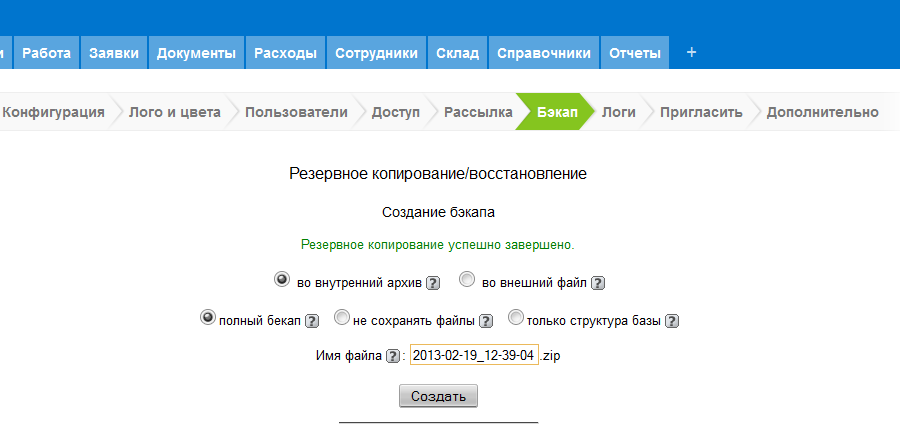
Отметим, что описанное создание бэкапа - единовременная операция: в результате будет создана одна резервная копия информации и настроек, которые были актуальны на момент создания бэкапа. Чтобы постоянно иметь под рукой актуальные бэкапы, необходимо создавать их регулярно или воспользоваться возможностью автоматического создания бэкапов, которая описана ниже.
Итак, у нас возникла необходимость восстановить из бэкапа конфигурацию «Клиентской базы». Связано ли это с переходом на новую версию программы, запуском параллельной тестовой площадки или необходимостью восстановить данные на определенный момент времени - так или иначе, нам придется воспользоваться восстановлением из бэкапа.
Для этого мы снова заходим на страницу «Бэкап» в раздел "Восстановление из бэкапа".
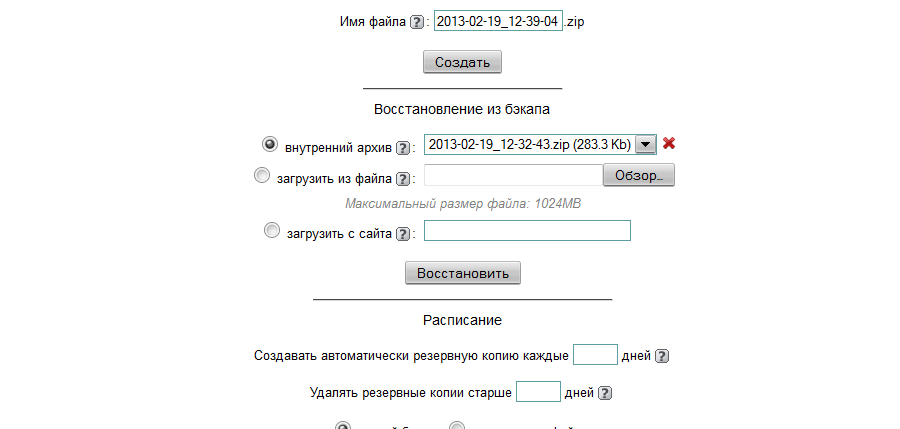
Программа предлагает нам восстановить информацию из бэкапа тремя способами:
- Из внутреннего архива
- Загрузить из файла
- Загрузить с сайта
2.2.1 Восстановление из внутреннего архива
Пункт «внутренний архив» при восстановлении из бэкапа предлагает нам выпадающее меню, в котором мы можем выбрать любой бэкап, если мы ранее создавали бэкапы, сохраняя их во внутреннем архиве, а также три пункта, описанных ниже:
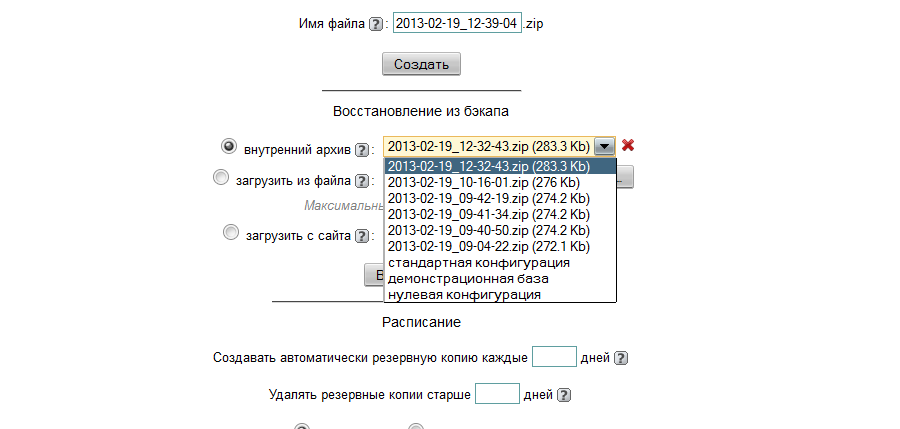
Напоминаем: перед восстановлением стандартной конфигурации, демонстрационной базы или нулевой конфигурации «Клиентская база» автоматически создает бэкап, на случай, если вы передумаете. В дальнейшем из этого бэкапа вы можете восстановить вашу текущую конфигурацию до перехода к стандартной конфигурации, демонстрационной базе или нулевой конфигурации.
Так как мы ранее создавали бэкапы, сохраняя их и во внутренний архив, восстановим необходимые нам данные: для этого, во-первых, нужно выбрать соответствующую резервную копию из выпадающего меню, во-вторых, воспользоваться кнопкой «Восстановить».
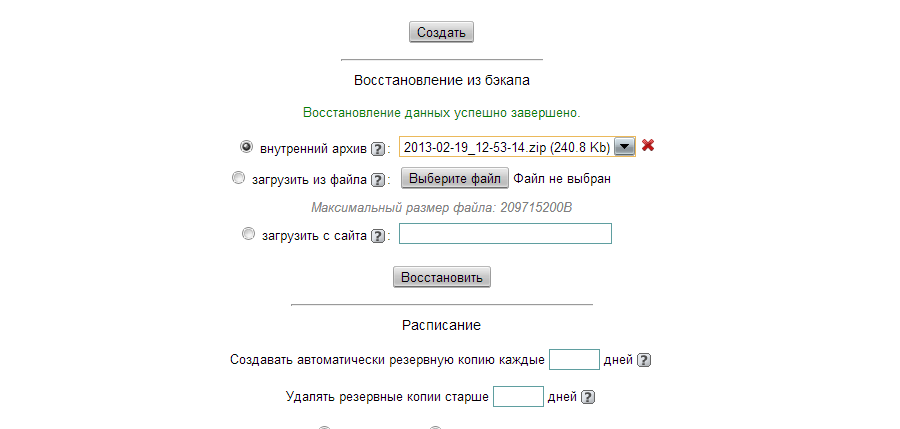
По завершении восстановления в «Клиентской базе» резервной копии данных мы видим уведомление «Восстановление данных успешно завершено».
2.2.2 Точно таким же образом мы можем восстановить из бэкапа резервную копию данных, хранящихся во внешних файлах на компьютере. Для этого следует выбрать соответствующий файл из той папки, где вы сохраняли бэкапы во внешних файлах.
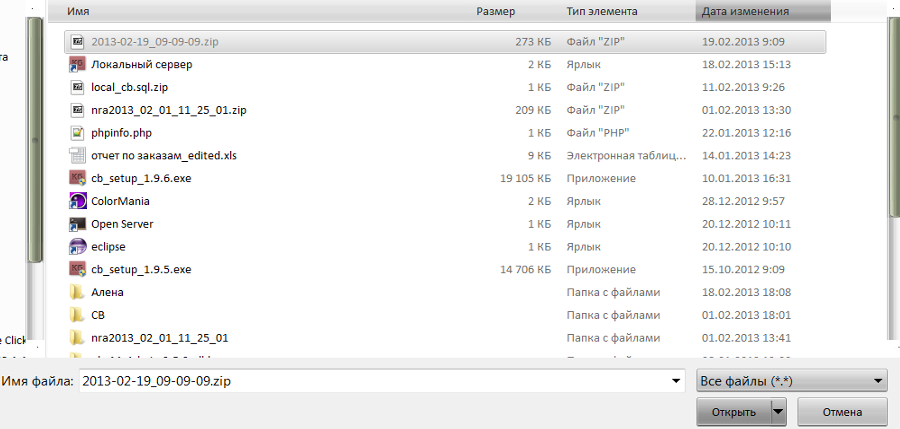
2.2.3 Еще один способ восстановления из бэкапа — загрузка резервной копии информации с сайта. Им можно воспользоваться для восстановления из WEB-версии программы. Если у вас есть WEB-версия программы (на каком-то сайте), а вы хотите скопировать ее на другой сайт или на локальный хостинг, вы устанавливаете пустой дистрибутив программы, заходите в "Бэкап" — "Восстановление" и указываете адрес того сайта, с которого вы хотите скопировать систему. Кроме адреса файла бэкапа, вам нужно будет указать логин и пароль Администратора "Клиентской базы", из которой восстанавливается бэкап. После нажатия кнопки "Загрузить" "Клиентская база" загрузит и восстановит бэкап с указанного вами адреса.
2.3. Важной и удобной частью создания бэкапов в «Клиентской базе» является возможность настройки автоматического создания бэкапов.
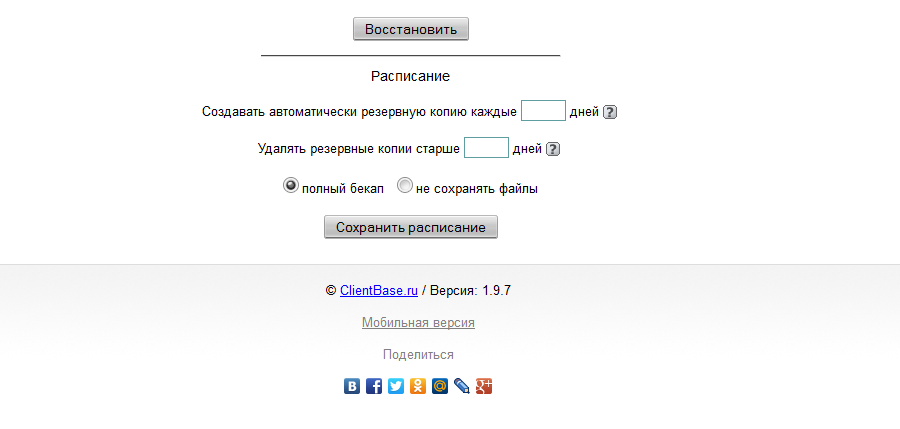
Настроить автоматическое создание бэкапов можно в самом низу страницы «Бэкап», на которой мы уже учились создавать бэкапы самостоятельно и восстанавливать резервные данные из бэкапов.
Период автоматического создания бэкапов настраивается с помощью поля «Создавать автоматически резервную копию каждые__дней». Укажем желаемую периодичность создания бэкапов в днях. Например, семь.
Поле «Удалять резервные копии старше__дней» позволяет своевременно освобождать дисковое пространство от бэкапов, которые не понадобятся. Например, бэкапы, созданные месяц назад, точно не будут для нас актуальны. В соответствующем поле прописываем количество дней — тридцать один.
Далее мы должны выбрать, какие именно бэкапы должны создаваться автоматически: полные или без файлов. Предположим, для нас важную роль играет только информация без файлов. Указываем это с помощью маркера рядом с «не сохранять файлы».
Воспользовавшись кнопкой «Сохранить расписание», сохраняем изменения. Страница «Бэкап» подтвердит сохранение расписания соответствующим уведомлением.
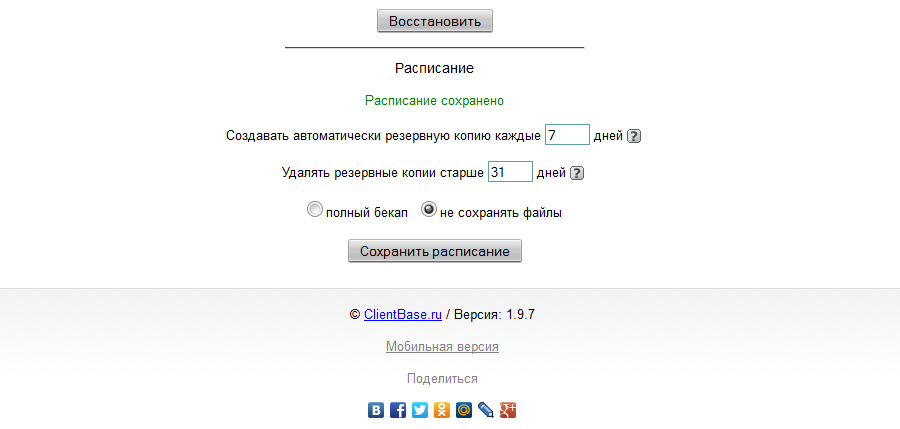
Чтобы создание бэкапа и восстановление из бэкапа прошло успешно, необходимо знать несколько простых правил:
- бэкап, созданный в более новой версии «Клиентской базы» нельзя восстановить на старой версии. То есть, бэкап, сделанный для «Клиентская база» в версии 1.9.7 нельзя использовать для «Клиентская база» в версии 1.9.5. При попытке такого восстановления из бэкапа, вы увидите соответствующее предупреждение;

- напротив, бэкап, созданный в старой версии программы можно использовать для более новой. При этом данные из резервной копии могут быть несколько преобразованы, в связи с внесением в новую версию соответствующих изменений. Если при таком восстановлении из бэкапа у Вас возникли проблемы, обратитесь в службу технической поддержки «Клиентской базы».
Вы сделали бэкап и хотите проверить его корректность? «Клиентская база» версии 1.9.5 и выше позволяют просто открыть созданный бэкап с помощью любого архиватора.
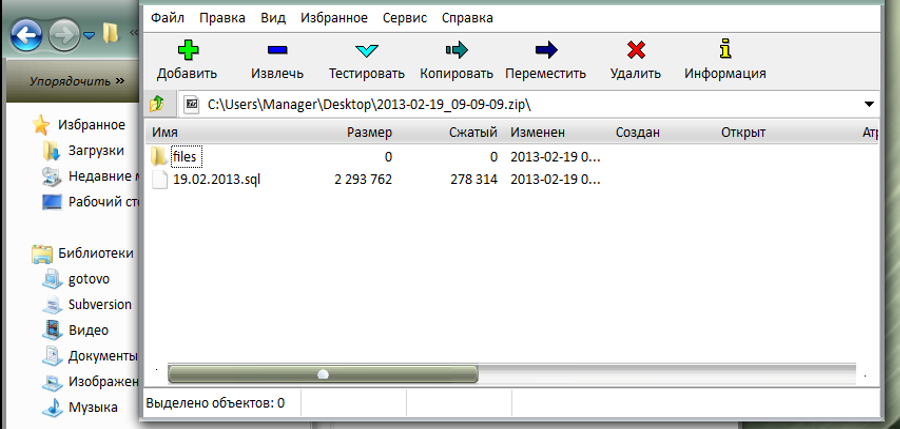
Если с помощью архиватора вы можете открыть созданный бэкап, значит, он корректен и пригоден для восстановления резервной копии данных.
Перед тем, как восстановить конфигурацию CRM "Клиентской базы" из бэкапа удостоверьтесь, что вы знаете логин и пароль администратора от восстанавливаемой конфигурации: без этих данных после загрузки бэкапа вход систему будет для Вас недоступен. Это может произойти из-за того, что логин и пароль в существующей и логин и пароль в бэкапируемой конфигурациях не совпадают.
Мы отправили SMS c кодом на номер
SMS придёт в течение
Если вам не пришла смс с кодом, для регистрации аккаунта напишите нам
Благодарим за регистрацию, скоро мы свяжемся с вами
По данному функционалу ведутся технические работы, будем рады Вас видеть через некоторое время


Объедините всю информацию
компании в единой базе

Подключайте сотрудников
и управляйте их доступом

Создавайте собственные
таблицы и отчеты

Выписывайте счета
и создавайте собственные
шаблоны документов

Проводите персонализированные
E-mail и SMS рассылки

Создавайте собственные
напоминания

Ведите учет событий
в календаре

Не волнуйтесь о безопасности,
все данные защищены

Проводите поиск
по любым параметрам
и фильтрам

Интегрируйтесь с сайтом
и получайте заявки прямо в базу

До начала работы
осталось совсем чуть-чуть!